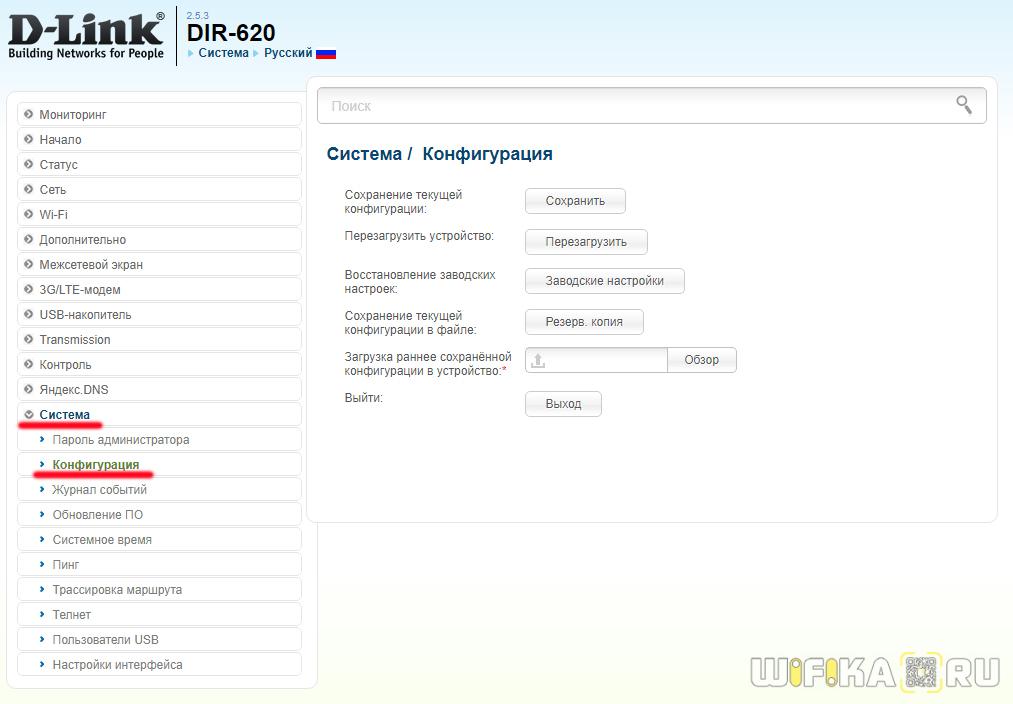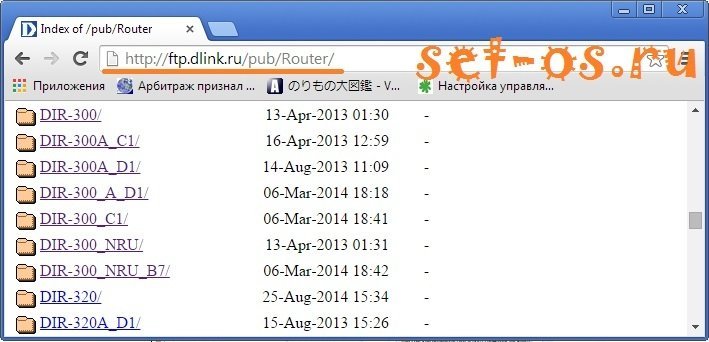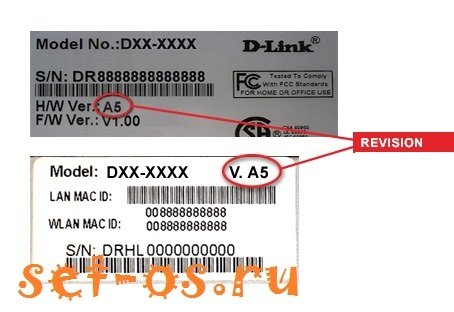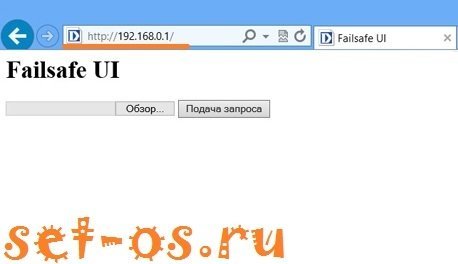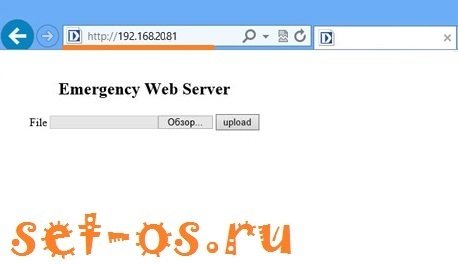- Восстановление роутера d link dir 300 nru после неудачной прошивки
- Как восстановить прошивку роутера D-Link DIR-300 NRU, C1, D1
- Настройка оборудования
- Блог о модемах, роутерах и gpon ont терминалах.
- Как восстановить DIR-300 и DIR-300 NRU
- Помогло? Посоветуйте друзьям!
- Как восстановить DIR-300 и DIR-300 NRU : 50 комментариев
- Восстановение Роутера D-Link После Неудачной Прошивки
- Как восстановить роутер D-Link через Emergency Room?
- Резервная копия настроек D-Link
- Как восстановить прошивку роутера D-Link DIR-300 NRU, C1, D1
Восстановление роутера d link dir 300 nru после неудачной прошивки
Как восстановить прошивку роутера D-Link DIR-300 NRU, C1, D1
Ситуация, при которой необходимо делать восстановление прошивки на роутерах DIR-300 разных ревизий может возникнуть в силу разных причин. Помимо сбоя в работе микропрограммы, когда WiFi-роутер просто-напросто перестает раздавать интернет и становится недоступным его веб-интерфейс, это может быть и простой откат к обычной «стоковой» прошивке после DD-WRT. Либо это может быть восстановление после неудачной перепрошивки, когда роутеру была скормлена микропрограмма от другой аппаратной версии.
В общем разработчики — компания D-Link — предусмотрела подобное развитие событий и на многих современных устройствах сделали Emergency Web Server или Failsafe UI, что фактически одно и то же. Сейчас давайте разберемся вместе как им пользоваться. Прежде чем делать какие-либо действия с роутером, нужно сначала скачать прошивку с официального сервера D-Link — ftp.dlink.ru :
Узнать какая у Вас аппаратная версия ДИР-300 можно на наклейке на задней крышке корпуса: После этого заходим в нужную папку на сервере, ищем там каталог «Firmware» и скачиваем последнюю версию прошивки и предыдущую, на всякий случай. После этого начинаем колдовать с железякой. Отключаем от неё кабель провайдера и всех клиентов, кроме компа с которого будем делать восстановление.
Затем делаем вот что — идем в настройки Подключения по локальной сети и прописываем в свойствах протокола TCP/IPv4 вручную ай-пи адрес 192.168.0.2, маску 255.255.255.0 и шлюз — 192.168.0.1: Адреса ДНС-серверов можете прописывать, а можете и нет — это не суть важно, т.к. они не будут задействованы. Жмем на ОК и закрываем настройки. Берем в руки наш DIR-300 и зажимаем кнопку Reset:
Держа её нажатой, второй рукой выключаем питание маршрутизатора и включаем снова. Ждем 15 секунд и отпускаем Reset. Теперь надо запустить интернет-браузер и в адресной строке забить адрес — http://192.168.0.1 . Результат должен быть такой: Вот тут может быть ещё один нюанс. У более ранних моделей ДИР-300 интерфейс аварийного восстановления был на другом адресе. Поэтому, если на 192.168.0.1 Ваш маршрутизатор не отвечает, то снова идем в свойства протокола TCP/IP и прописываем уже вот такой ай-пи: В адресной строке браузера тоже надо вводить адрес 192.168.20.81: Интерфейс у Emergency Web Server и Failsafe UI фактически один в один одинаков — кнопка выбора файла, и кнопка запуска перепрошивки. Жмем на «Обзор» и выбираем скачанный файл с прошивкой. Затем нажимаем на «Upload» и ждем окончания процесса.
Настройка оборудования
Блог о модемах, роутерах и gpon ont терминалах.
Как восстановить DIR-300 и DIR-300 NRU
Последнее я очень часто встречаю вопрос — как восстановить dir-300 после неудачной прошивки? Попробуем разобраться в этой проблеме. Думаю начать стоит с того, что на текущий момент есть две модификации роутера dir-300 кардинально отличающиеся друг от друга — это dir-300 и dir-300 nru. Соответственно способы восстановления для этих роутеров тоже разные. Перед процессом восстановления dir-300 попробуйте при включенном питании роутера ещё раз нажать и подержать секунд 15 кнопку Reset. При программных сбоях иногда помогает =)
Восстановление DIR-300 NRU.
1. Скачиваем последнюю прошивку для роутера с ftp.dlink.ru
2. Соединяем сетевым кабелем сетевую плату компьютера и первый LAN-порт роутера. Питание роутера не включаем!
3. В настройках сетевой платы прописываем IP-адрес 192.168.0.10 и маску 255.255.255.0
4. Запускам пинг — Пуск>Выполнить>ping 192.168.0.1 –t
5. Зажимаем на роутере кнопку Reset ручкой и не отпускаем.
6. Включаем питание роутера DIR-300 NRU при зажатой кнопке Reset и ждем секунд 20. Если всё нормально — у Вас пойдут пинги на 192.168.0.1 Отпускаем Reset.
7. В адресной строке браузера вводим – 192.168.0.1 и нажимаем кнопку Enter. Должен открыться аварийный интерфейс — Emergency Web Server.
8. Выбираем файл с прошивкой и нажимаем кнопку Upload. Через 1-2 мин должен появляется обратный отсчёт.
9. Ждём окончания процедуры восстановления. Роутер должен перезагрузиться и встать в работу в штатном режиме.
10. Настраиваем DIR-300 NRU и работаем.
Примечание: Данные способы восстановления DIR-300 подходят для возврата маршрутизатора с DD-WRT на заводскую прошивку.
Помогло? Посоветуйте друзьям!
Как восстановить DIR-300 и DIR-300 NRU : 50 комментариев
адреса разные, принцип один, вот это помогло для 300с1:
1. Отключить роутер, выдернув из него все кабели
2. Прописать в настройках сетевого подключения в компьютере статический IP-адрес 192.168.0.2, маска 255.255.255.0, шлюз 192.168.0.1, ДНС 192.168.0.1
3. Соединить компьютер c роутером через порт INTERNET
4. Нажать и держать Reset на роутере
5. Включить роутер (воткнуть питание)
6. Подождать секунд 5
7. Отпустить Reset
8. Зайти через браузер (Mozilla Firefox) на мини-Web по адресу 192.168.0.1
9. Через кнопку на страничке Обзор выбрать прошивку для роутера (скачал с официального сайта dlink.ru)
10. Нажать Upload.
Через 90 секунд роутер пришел в сознание 😉 Мне помог этот сайт. Спасибо. Пользовался этим способом для Восстановления DIR-300 NRU.
Была проблема: хотел роутер апгрейдить и подцепит его к другому, в итоге он полёг. Думал что всё. Пробовал разные способы. но этот помог! Благодарен. помог этот способ!
Сандыбек 30 декабря 2016 в 13:27 DIR300a A1.
После того как включил роутер с ресет пинга не было. Попробоваль перетыкнуть кабель с порта WAN в Порт № 4 и пинг пошел. После этого удалось загрузить прошивку. Огромное спасибо за инструкцию! ip 192.168.0.2, маска 255.255.255.0, шлюз и днс-сервер 192.168.0.1 ,
роутер DIR 300D1A, новая прошивка — 20150722_1655_DIR_300AE_2.5.19_sdk-master.bin,
браузер — яндекс
СПС Аналогично, роутер DIR 300D1 завёлся с такими данными в настройках сетевой карты
ip 192.168.0.2, маска 255.255.255.0, шлюз и днс-сервер 192.168.0.1 Так как порт WAN у меня сгорел, вставлял патчкорд в порт 1.
Спасибо большое! Все получилось, примерно с 20 раза! :хахах У меня обратный отчёт проходит, а роутер не перезагружается и прошивка не ставится, подскажите что делать? Пробуйте другую версию прошивки. У меня все индикаторы горят, но интернета ни по wifi ,ни по кабелю нет роутер dir300nrub5 так стало после обновления на 2.15.12 Запустите с компьютера пинг на 8.8.8.8 — что в ответ напишет? Источник
Восстановение Роутера D-Link После Неудачной Прошивки
Восстановить роутер D-Link после неудачной прошивки простыми и понятными для любого новичка методами не получится. Производитель не предусмотрел какого-либо фирменного приложения, с помощью которого можно было бы в пару кликов реанимировать настройки маршрутизатора. Но не расстраивайтесь, сейчас я все наглядно покажу и уверен, что и у вас тоже все получится. Делать мы это будем через командную строку — данный способ подходит для любых моделей D-Link — DIR-300, DIR-615, DIR-2640u и других.
Как восстановить роутер D-Link через Emergency Room?
Для восстановления маршрутизатора D-Link понадобится актуальная версия программного обеспечения, или, говоря по-простому, прошивки. О том, где и как скачать прошивку на маршрутизатора Д-Линк, читайте в нашей инструкции. Сначала выполняется полный сброс к заводским настройкам — этому посвящена отдельная статья. Далее выставляем в свойствах сетевого подключения IP адрес из подсети нашего роутера — поскольку у D-Link стандартный IP 192.168.0.1, то для ПК задаем 192.168.0.2 — как показано на скриншоте ниже 
На Windows 7 — «Пуск (Правой кнопкой мыши) — Командная строка» 


Кстати, если вы не знаете, как посмотреть, кто еще подключился к вашему маршрутизатору Д-Линк, то рекомендую прочитать нашу отдельную инструкцию
Резервная копия настроек D-Link
Ну а если вы заблаговременно позаботились о сохранении копии конфигурации своего маршрутизатора, то и настраивать ничего не нужно — достаточно просто восстановить их из бэкапа. В кабинете с первого взгляда можно перепутать по своему назначению несколько пунктов. После входа в панель управления D-Link для восстановления настроек роутера после прошивки нам нужно зайти в «Систему — Конфигурация». Для создания резервной версии нажимаем на кнопку «Резерв копия» напротив надписи «Сохранение текущей конфигурации в файле». Для восстановления выбираем файл в пункте «Загрузка ранее сохраненной конфигурации в устройство» Источник
Как восстановить прошивку роутера D-Link DIR-300 NRU, C1, D1
Ситуация, при которой необходимо делать восстановление прошивки на роутерах DIR-300 разных ревизий может возникнуть в силу разных причин. Помимо сбоя в работе микропрограммы, когда WiFi-роутер просто-напросто перестает раздавать интернет и становится недоступным его веб-интерфейс, это может быть и простой откат к обычной «стоковой» прошивке после DD-WRT. Либо это может быть восстановление после неудачной перепрошивки, когда роутеру была скормлена микропрограмма от другой аппаратной версии.
В общем разработчики — компания D-Link — предусмотрела подобное развитие событий и на многих современных устройствах сделали Emergency Web Server или Failsafe UI, что фактически одно и то же. Сейчас давайте разберемся вместе как им пользоваться.
Прежде чем делать какие-либо действия с роутером, нужно сначала скачать прошивку с официального сервера D-Link — ftp.dlink.ru :
Узнать какая у Вас аппаратная версия ДИР-300 можно на наклейке на задней крышке корпуса:
После этого заходим в нужную папку на сервере, ищем там каталог «Firmware» и скачиваем последнюю версию прошивки и предыдущую, на всякий случай. После этого начинаем колдовать с железякой. Отключаем от неё кабель провайдера и всех клиентов, кроме компа с которого будем делать восстановление.
Затем делаем вот что — идем в настройки Подключения по локальной сети и прописываем в свойствах протокола TCP/IPv4 вручную ай-пи адрес 192.168.0.2, маску 255.255.255.0 и шлюз — 192.168.0.1:
Адреса ДНС-серверов можете прописывать, а можете и нет — это не суть важно, т.к. они не будут задействованы. Жмем на ОК и закрываем настройки.
Берем в руки наш DIR-300 и зажимаем кнопку Reset:
Держа её нажатой, второй рукой выключаем питание маршрутизатора и включаем снова. Ждем 15 секунд и отпускаем Reset.
Теперь надо запустить интернет-браузер и в адресной строке забить адрес — http://192.168.0.1 . Результат должен быть такой:
Вот тут может быть ещё один нюанс. У более ранних моделей ДИР-300 интерфейс аварийного восстановления был на другом адресе. Поэтому, если на 192.168.0.1 Ваш маршрутизатор не отвечает, то снова идем в свойства протокола TCP/IP и прописываем уже вот такой ай-пи:
В адресной строке браузера тоже надо вводить адрес 192.168.20.81:
Интерфейс у Emergency Web Server и Failsafe UI фактически один в один одинаков — кнопка выбора файла, и кнопка запуска перепрошивки. Жмем на «Обзор» и выбираем скачанный файл с прошивкой. Затем нажимаем на «Upload» и ждем окончания процесса.
Что имеем в результате? Рабочий роутер D-Link DIR-300! Всем добра!